Hast du alles so können wir jetzt anfangen.
1.
Öffnet Euere Graphik und sucht euch zwei schöne Farben aus eine helle und eine
dunkle.
Ich habe diese genommen Vordergrundfarbe #FDA81F und als Hintergrundfarbe
#CF0602 stellt folgenden Farbverlauf her
Stil; Winkel 45 ,Wiederholungen 2, umkehren nicht angehackt
2.
Verkleinert die Graphik so das die längste Seite nicht mehr als 350px hat.
Dazu geht hier auf Bild Größe ändern , achtet aber darauf das bei „Größe aller
Ebenen anpassen“ ein Hacken drin ist.
3.
Bild Rand hinzufügen 1px in deiner dunklen Farbe oder in
schwarz so wie ich es gemacht habe.
4.
Auswahl alles auswählen , Auswahl frei , Auswahl verkleinern um
1px.
5.
Effekte ; 3 D Effekte Aussparung und nehmt folgende Einstellung
vor.
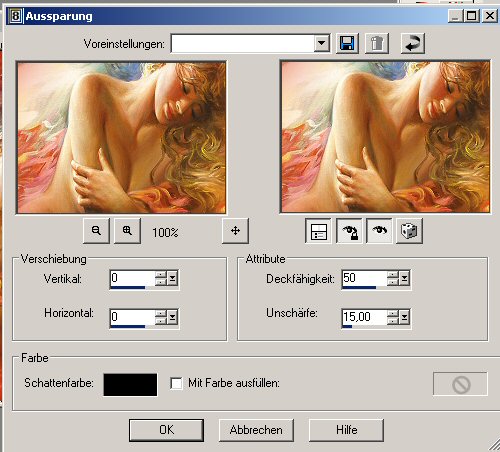
V 0 , H 0 ; Deckfähigkeit 50 ,Unschärfe 15
Auswahl aufheben
6.
Bild Rand hinzufügen 1px in euerer hellen Farbe
Bild Rand hinzufügen1px in der dunklen Farbe
Bild Rand hinzufügen 1px in euerer hellen Farbe
7.
Bild Rand hinzufügen5px in der dunklen Farbe
Aktiviere deinen Zauberstab und Klicke in den Rand
Gehe auf Effekte und wende folgenden Filter an Graphics Plus
/ Cross Shadow ( Standard) an.
Auswahl aufheben.
8.
Bild Rand hinzufügen 1px in euerer hellen Farbe
Bild Rand hinzufügen1px in der dunklen Farbe
Bild Rand hinzufügen 1px in euerer hellen Farbe
9.
Bild Rand hinzufügen 25px in einer Farbe die nicht zu eueren
Bild gehört.
Mit dem Zauberstab markieren und mit dem Farbverlauf füllen.
Auswahl halten
Gehe jetzt auf Effekte und wende folgenden Filter an
Filter Factory Gallery D / Vertigo
stelle es auf 66
10.Effekte Kanteneffekte Nachzeinchen
Auswahl halten
11 .
Effekte Unlimited 2 /Button& Frame /Glass Frame3 mit diesen
Einstellungen 52 /188 Auswahl aufheben.
12.
Bild Rand hinzufügen 1px in euerer hellen Farbe
Bild Rand hinzufügen1px in der dunklen Farbe
Bild Rand hinzufügen 1px in euerer hellen Farbe
13.
Bild Rand hinzufügen 35px in euerer dunklen Farbe
Mit dem Zauberstab markieren
Und wende folgenden Effekt an Reflexionseffekte / Kaleidoskop
mit dieser
Einstellung
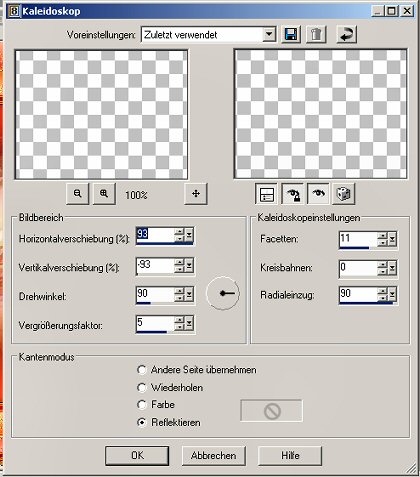
Auswahl halten
14.
Effekte Unlimited 2 /Button& Frame /3DGlass Frame2 mit diesen
Einstellungen 50 /128 Auswahl aufheben.
15.
Bild Rand hinzufügen 1px in euerer hellen Farbe
Bild Rand hinzufügen1px in der dunklen Farbe
Bild Rand hinzufügen 1px in euerer hellen Farbe
16.
Bild Rand hinzufügen5px in der dunklen Farbe
Aktiviere deinen Zauberstab und Klicke in den Rand
Gehe auf Effekte und wende folgenden Filter an Graphics Plus
/ Cross Shadow ( Standard) an.
Auswahl aufheben.
17.
Bild Rand hinzufügen 1px in euerer hellen Farbe
Bild Rand hinzufügen1px in der dunklen Farbe
Bild Rand hinzufügen 1px in euerer hellen Farbe
18.
.Bild Rand hinzufügen 30px in einer Farbe die nicht in euerem
Bild vorhanden ist.
Mit dem Zauberstab markieren .
Auswahl halten
Wende jetzt folgenden Filter an
Fun House / Radial Mirror Einstellung 2
Auswahl aufheben
19.
Aktivier jetzt wieder deinen Zauberstab und markiere die hellen
Flächen
Und fülle diese mit folgenden Farbverlauf
Stil Winkel 45 Wiederholungen 6
Auswahl aufheben.
20.
Gehe jetzt auf Auswahl alles auswählen verkleinern um 30
Auswahl Umkehren und wende wieder den
Effekte Unlimited 2 /Button& Frame /3DGlass Frame2 mit diesen
Einstellungen 50 /128 an.
Auswahl aufheben.
21.
Bild Rand hinzufügen 1px in euerer hellen Farbe
Bild Rand hinzufügen1px in der dunklen Farbe
Bild Rand hinzufügen 1px in euerer hellen Farbe
22.
Bild Rand hinzufügen5px in der dunklen Farbe
Aktiviere deinen Zauberstab und Klicke in den Rand
Gehe auf Effekte und wende folgenden Filter an Graphics Plus
/ Cross Shadow ( Standard) an.
Auswahl aufheben.
23.
Bild Rand hinzufügen 1px in euerer hellen Farbe
Bild Rand hinzufügen1px in der dunklen Farbe
Bild Rand hinzufügen 1px in euerer hellen Farbe
24.
So nun haben wir es fast geschafft
gehe noch einmal auf Bild Größe ändern und verkleinere
es um 85 %
So
jetzt noch abspeichern und dein Werk ist vollbracht
Ich hoffe es hat die etwas Spaß gemacht.